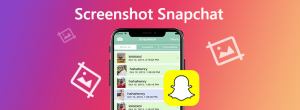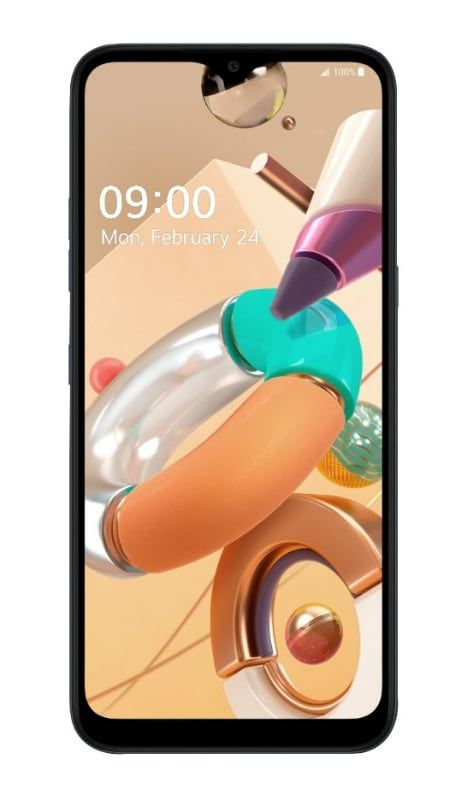Windows 10 väljaanne Windows vajab teie praeguseid volitusi

Kas saate vea „Windows vajab teie praeguseid mandaate”? Kui jah, jääge siia, et teada saada põhjused ja meetodid Windowsi_vajad_teie_vool_ Mandaadid. Lukustage see arvuti, seejärel avage see oma uusima parooli või kiipkaardi abil.
Küsimus on väga tüütu, sest isegi pärast täpsete volituste sisestamist saab selliseid viipasid. Juhul, kui teie Windowsi mandaadihaldur rikutakse või teie kasutajakonto kasutamisel on midagi valesti. Seejärel saate sellised veakoodid. Selle peamine põhjus pole teada. Kuid kui proovite kasutada samu volitusi teises arvutis, võib see olla üks põhjustest.
Vaata ka: Viga Windows 10-s 'Tegumiribalt ei saa lahti tõmmata' - kuidas seda parandada
Probleemid
Paljud kasutajad saavad selle tõrke alati, kui nad üritavad parooli asemel kasutada PIN-koodi. Pärast parooli kaudu sisselogimist ei kuvata midagi, kuid alati, kui nad proovivad PIN-koodi kasutada, kuvatakse teade ja öeldakse, et Windows vajab teie praeguseid mandaate.
Paljudel juhtudel, kui logite sisse parooli või kasutajanimega, lukustate selle ja avate seejärel uuesti, saavad nad sellise veateate. Noh, selle probleemi taga on palju ootamatuid põhjuseid, nagu allpool näidatud.
- Rikkis süsteem
- Valesti konfigureeritud grupipoliitika
- Kinnitamata kasutajakonto
Probleemid ja põhjused (Windows vajab teie praeguseid mandaate):
Windows vajab praeguseid volitusi, sisaldab mitmesuguseid seotud probleeme. See osa sisaldab enamikku neist. Need on sama probleem, kus otsimiseks kasutatakse erinevaid nimesid. Selles artiklis toodud lahendused on rakendatavad ka järgmistele seotud probleemidele.
Windows vajab teie praeguseid volitusi:
- Windows 10: Siin, Windows 10 kasutajad saavad selle tõrketeate. Alati, kui nad sisestavad praegused volitused, saavad nad selle. Soovitame teil uuesti oma volitused kontrollida.
- Konto lukus: Siin saab kasutaja konto lukustuse ja tekstsõnum tuleb ikka veel ja küsib praeguseid volitusi. Selle põhjuseks on teie valesti seadistatud grupipoliitika. Ärge muretsege meie protseduuride komplektiga Windowsi mandaatide avamiseks.
- VPN: See on sama teema, mida me varem mainisime. Noh, põhjus võib olla teie vigane süsteem. Selle lahendamiseks kasutage meetodit ükshaaval. Nende probleemide vältimiseks veenduge, et olete oma arvutisse installinud hea viirusetõrje.
Edasi;
- Windows vajab teie praeguseid volitusi, mis seejärel lukustatakse: See on üsna sarnane ülaltooduga, kasutaja saab Windows 10 sõnumi vajab teie praeguseid mandaate. Siis lukustub see iseenesest. Peamine põhjus on teie grupipoliitika või kasutajakonto. Praeguste volituste avamiseks kasutage lihtsalt meie lahendusi.
- Kerberos: Noh, Kerberos on tuntud ka oma turvalise võrgu autentse protokolli poolest. Isegi see kuvab sellist teadet. Niisiis, see tähendab, et privaatsust või turvalisust võib teatud määral ohustada. Selle viiba lahendamiseks kasutage meie lahendust, et veenduda sõlmede edastamise autentsuses.
- Teie praeguste mandaatide kaudu ei saanud sisule juurde pääseda: Paljudel juhtudel küsib Windows 10 endiselt volitusi. Mõni konkreetne sisu kuvab seda tõrketeadet pidevalt. Nii et kõik, mida peate tegema, on selle lahendusega üle minna, et sellest viivitusest vabaneda.
- Windowsi sisselogimise meeldetuletus kuvab: See on üsna tüütu, kuna see ilmub pidevalt, kuni saate oma käed külge panna. Võib-olla on teie aken valesti konfigureeritud grupipoliitika peamine põhjus. Selle lahendamiseks minge erinevate meetoditega.
Vaata ka: Ootel oleva OneDrive'i sünkroonimise probleemi lahendamine Windows 10-s
Põhimeetod tõrkeotsinguks:
Windowsi lahendamiseks vajate põhimeetodil teie praeguseid mandaate? Viirusetõrjetarkvara käivitamine arvuti täielikuks skannimiseks võib siin olla lahendus. Tule vaatame:
kuidas kasutada acestream androidi
-
Kontrollige viirust või talitlushäireid
Juhul, kui teie arvutis on mõni viirus või viga, täidab see oma päevakava lihtsalt taustalt. Viirused võtavad teie arvuti funktsioonide üle aeglaselt täieliku kontrolli ja siis põhjustab see ootamatuid vigu, näiteks Windows vajab teie praeguseid mandaate.
Kui teil pole viirust, võib teie arvuti rikutud olla. Windowsi tulemüür on parim valik, kuid mõnikord ebaõnnestub see tugeva viirusrünnaku korral. Soovitame avada kolmanda osapoole viirusetõrjetarkvara ja minna süsteemi täielikule skannimisele. Kui ilmneb mõni pahavara, eemaldage see lihtsalt. Mitu korda remont ei toimi. Pärast selle lõpetamist taaskäivitage arvuti.
See meetod töötab mõnel kasutajal; võite olla üks neist. Kui see ei toimi, minge teise jaotise Täpsem tõrkeotsing jaotisse.
Windowsi parandamiseks on vaja teie praegust mandaati:

Siin arutleme erinevate lahenduste üle, näiteks grupipoliitika konfiguratsiooni muutmine. Sest juhul, kui grupipoliitikas on mingeid muudatusi, ilmneb tõrge. Teine meetod on kasutajakonto taaskinnitamine, kui mõnikord autentsus ohtu satub.
- Parandus-1: muutke rühmapoliitika konfiguratsiooni
- Fix-2: kontrollige oma kasutajakonto uuesti
- Fix-3: aktiveerige Windowsi prooviversioon
- Fix-4: Ultimate Fix: süsteemi taastamine
Fix-1: muutke rühmapoliitika konfiguratsiooni
See lahendus on mõeldud Windows 10 Pro ja hilisemate variantidega ühendatud domeenide jaoks. Grupipoliitikal on Windowsi süsteemis oluline roll. See sisaldab autentseid kirjeid, mida süsteem vajab suhtlemise ajal. Kui mõni neist valesti seadistatakse, saate ootamatu veateate. Väiksemates olukordades piisab vea lahendamiseks nende uuesti vaikimisi muutmisest.
Windows 10 valesti konfigureeritud rühmapoliitika parandamiseks vaadake meie samm-sammult juhendit:
- Klõpsake Windowsi logoklahvil tähestiku R abil, et kuvada ekraanikast Run Run.
- Nüüd liikuge etteantud ruumi ja sisestage Gpedit.Msc, seejärel klõpsake nuppu OK. Kuna see tõmbab teie kuvakuvale kohaliku grupipoliitika redaktori akna.
- Nüüd klõpsake vasakpoolsel paanil lihtsalt arvuti konfiguratsioonil ja topeltklõpsake valikul Administratiivsed mallid
- Seejärel valige Süsteem ja seejärel klõpsake loendis Sisselogimine saadaval
- Seejärel minge parempoolsele paanile ja seejärel määrake seal saadaval käsk Alati oodake võrku arvuti käivitamisel ja sisselogimisel.
- Kui see on sisse lülitatud, siis topeltklõpsake sellel keelamiseks. Või valige see, et määrake see seadistamata. Pärast seda klõpsake lõpetamiseks nuppu Rakenda ja seejärel OK.
- Nüüd saate akna sulgeda ja taaskäivitada Windows 10.
Kui teie süsteem lubab, kontrollige, kas probleem lahenes või mitte. Kui see ikka juhtub, siis minge teise meetodi juurde!
Vaata ka: WhatsAppi uued teenusetingimused ja millised on teie parimad alternatiivid
Parandus 2: kontrollige oma kasutajakontot uuesti
Kui logite edukalt sisse sama konto abil erinevates süsteemides. Siis võib olla mõni autentimisprobleem. Paljud kasutajad on seda teinud ja mõne aja pärast seisavad silmitsi nende ees ilmuvate veateadetega.
Mitte ainult see, võib-olla ohustab teie konto turva seinu. Kui soovite, et Windows vajab teie praegust mandaadiprobleemi, peate selle kontrollima. Paljud kasutajad on leidnud, et see lihtne häkkimine on probleemi lahendamiseks kasulik.
- Menüü Start saamiseks klõpsake lihtsalt Windowsi klahvi. Seejärel minge vasakule küljele ja kontrollige oma kasutaja profiili ikooni.
- Kui olete selle ikooni kätte saanud, klõpsake sellel lihtsalt paremklõpsake ja seejärel valige suvand Muuda konto seadeid.
- Seejärel liikuge vasakpoolsel paanil olevale suvandile Teie teave.
- Nüüd saate paremalt paanilt vaadata kinnituslingi. Klõpsake lihtsalt seda. Seejärel saate ekraanil kuvatavaid viipasid, järgige neid ja jätkake. Oodake mõnda aega, kuni kogu protseduur lõpeb.
- Kui see lõpeb, taaskäivitage lihtsalt oma Windows 10 arvuti.
Kui teie süsteem lubab, loodame, et saate edukalt sisse logida ilma viga saamata Windows vajab teie praeguseid volitusi, seejärel lukustatakse. Kui probleemi pole veel lahendatud, liikuge järgmisele parandusele, et kontrollida oma Windowsi aktiveerimisolekut ”.
Parandus 3: aktiivne Windowsi prooviversioon
See on veel üks kõige tõhusam meetod, mis aitab teie probleemi hõlpsalt lahendada. Tulge vaatame põhjalikult:
- Klõpsake seadete akna kuvamiseks Windowsi logoklahvi I abil.
- Seejärel klõpsake suvandit Värskendamine ja turvalisus.
- Nüüd klõpsake vasakul paanil oleval valikul Aktiveerimine.
- Võite klõpsata ka parempoolsel paanil oleval käsul Muuda tootevõtme valikut.
- Ilmub ekraan, sisestage lihtsalt VK7JG-NPHTM-C97JM-9MPGT-3V66T nagu võti. Seejärel klõpsake klahvi ENTER. Kuna see viib teid akna prooviversiooni juurde.
- Seejärel saate ekraanil kuvatud viipade komplekti. Lihtsalt jätkake, kuni uuendatud operatsioonisüsteemi jaoks kuvatakse sisselogimiskuva. Seejärel kuvatakse teade Väljaande täiendamine lõpetatud. Kui selgub, et teil on hea minna.
- Nüüd kontrollige, kas probleem, mille Windows vajab, on teie praegused mandaadid lahendatud või mitte. Kui ei, siis minge teise lahenduse juurde.
Parandus 4: süsteemi taastamine
Võimalik, et see viga ilmub pärast mõne kolmanda osapoole teenuse saamist. Süsteem taastab, lihtsalt võtke arvuti tagasi varasema pildi juurde. Kui olete kunagi oma arvutis taastepunkti loonud, on see teie jaoks lahendus. Noh, paljud kasutajad loovad selle, nii et ma loodan, et see oleks teile piisav. Alustame järgmiste juhistega!
- Klõpsake tähestiku S abil Windowsi logoklahvi. Seejärel sisestage käsk Taastamine või leidke see ja puudutage seda käsku Käivitamine.
- Nüüd paremalt küljelt saate vaadata valikuid. Klõpsake lihtsalt valikut Ava süsteemitaaste.
- Noh, ilmub aken. Klõpsake lihtsalt nupul Järgmine lüliti. Seejärel saate järgida ekraanil kuvatavaid samme, kuni olete selle lõpetanud. Seejärel saate kätte hiljuti loodud taastepunktide loendi. Varasema tervisliku seisundi taastamiseks valige lihtsalt üks neist.
- Seejärel laske protsessil lõpule viia ja taaskäivitage arvuti. Protsess ei saa teie isikuandmeid kahjustada. Seejärel kustutab see arvutis tehtud hiljutised muudatused.
Märge: Selle asemel, kui soovite, saate oma Windows 10 värskendada või lähtestada, kui teil pole süsteemi taastepunkti. Selles olukorras vajate installimiskandjat, veenduge, et see teil oleks.
Täiendavad näpunäited Windowsi vältimiseks vajavad teie praeguseid volitusi:
- Teil pole vaja klõpsata ebatõelistel allikatel ega linkidel. Kuna see põhjustab tõsist kahju pärast teie süsteemi faili rikkumist ning ähvardades privaatsust ja turvalisust.
- Samuti veenduge, et teie arvuti on ajakohane. Aegunud arvuti tekitab tõsiseid probleeme. Samuti ei saa see teie arvutit uute väliste ohtude eest kaitsta.
- Sisselogimiseks ei pea te oma arvutikontot erinevates arvutites kasutama. Kuid see loob konflikti, kuvades need veateated.
Järeldus:
Loodan, et saate nüüd oma Windowsi süsteemis praegused volitused hõlpsalt avada. Arutan mitmesuguseid parandamise meetodeid Windows vajab, et teie praegune mandaadi konto oleks lukustatud viga. Kuid kui teil on mõne toiminguga probleeme, andke meile sellest teada allpool olevast kommentaaride jaotisest.Kui olete paranduse teinud, andke meile lahenduse kohta soovitusi.
Loe ka: